本教程适用版本:WPS 365 点击免费使用
Excel表格中有的时候会出现多个格式,比如:数字右对齐,中文左对齐,货币保留4位小数等等,这样输入数据的话,会使得整个文章看上去杂乱无章,看的人眼花缭乱,这时候统一格式变得很有必要,今天小编就来讲讲如何来统一常用格式。
比如对于单元格对于合并居中和对齐,单击工具栏中的【开始】,选择【合并居中】,如下图:
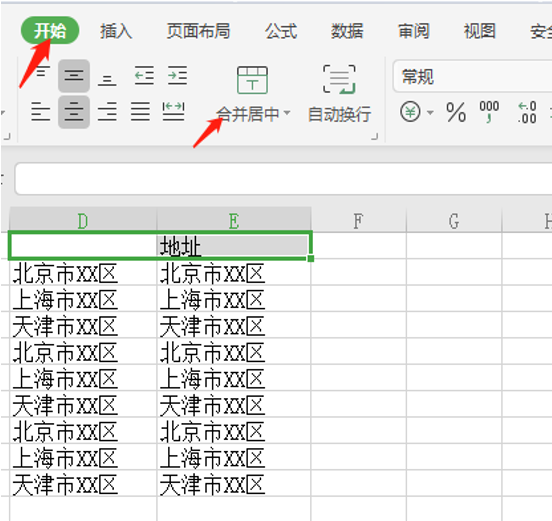 >>免费升级到企业版,赠超大存储空间
会弹出一个对话框,我们选择第一个合并居中:
>>免费升级到企业版,赠超大存储空间
会弹出一个对话框,我们选择第一个合并居中:
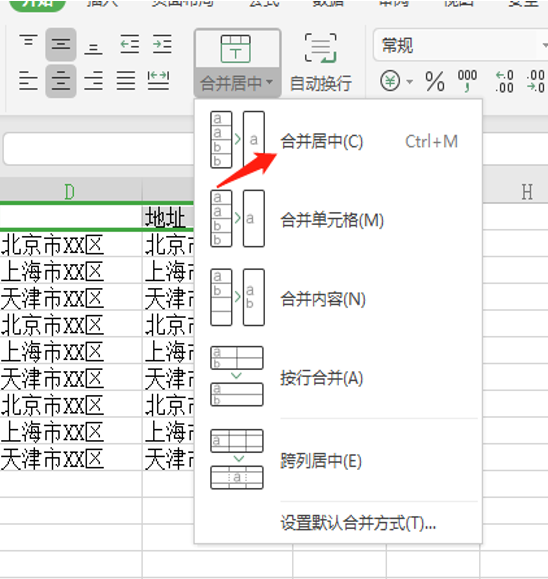 >>免费升级到企业版,赠超大存储空间
这样单元格就合并居中看上去整齐了:
>>免费升级到企业版,赠超大存储空间
这样单元格就合并居中看上去整齐了:
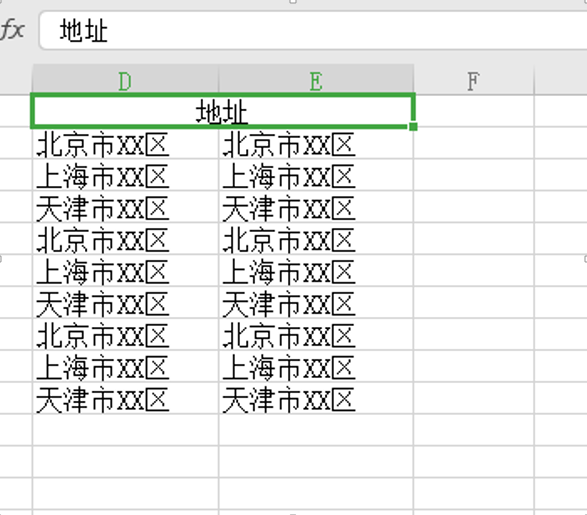 >>免费升级到企业版,赠超大存储空间
如需要以下的地址都右对齐,我们可以选中内容,鼠标右击,在弹出的下拉菜单中选择【设置单元格格式】:
>>免费升级到企业版,赠超大存储空间
如需要以下的地址都右对齐,我们可以选中内容,鼠标右击,在弹出的下拉菜单中选择【设置单元格格式】:
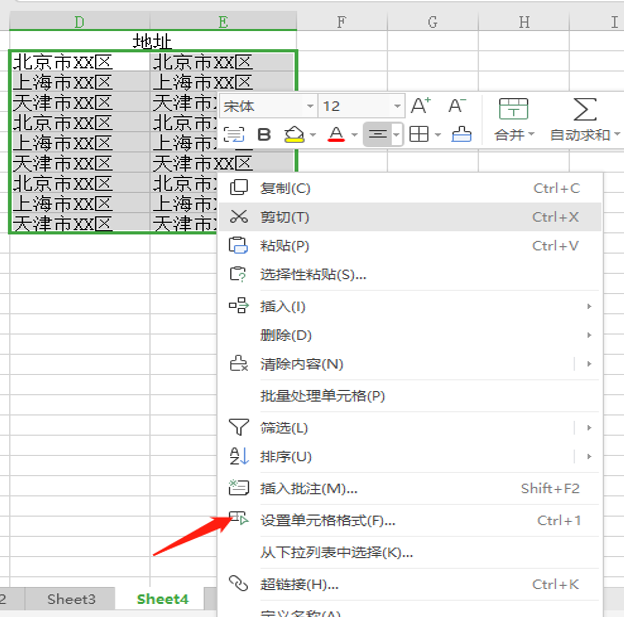 >>免费升级到企业版,赠超大存储空间
会弹出以下对话框,在这里我们可以选择很多格式,也包括右对齐,在对齐里边,水平上可以选择对齐,垂直上也可以选择对齐:
>>免费升级到企业版,赠超大存储空间
会弹出以下对话框,在这里我们可以选择很多格式,也包括右对齐,在对齐里边,水平上可以选择对齐,垂直上也可以选择对齐:
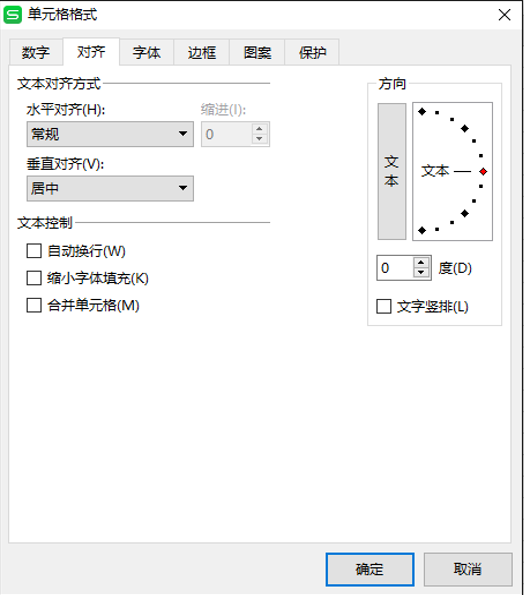 >>免费升级到企业版,赠超大存储空间
在数字下边,我们可以选择数字,来设置小数位数,可以选择日期,来设置日期的呈现方式,可以选择分类内的其他我们需要的,如下图所示:
>>免费升级到企业版,赠超大存储空间
在数字下边,我们可以选择数字,来设置小数位数,可以选择日期,来设置日期的呈现方式,可以选择分类内的其他我们需要的,如下图所示:
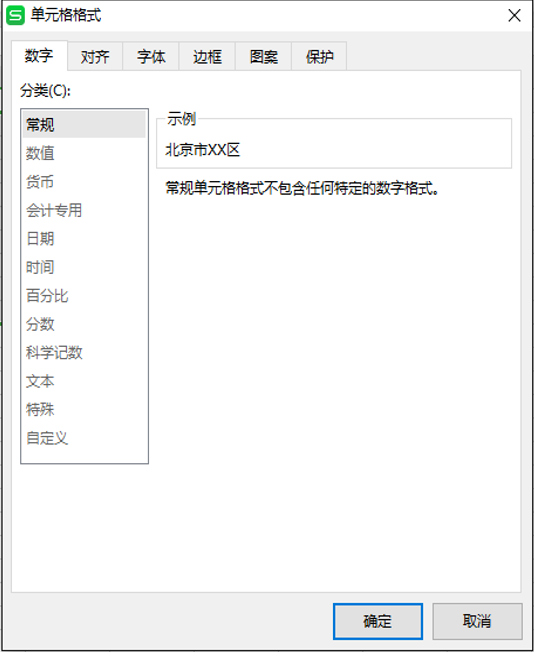 >>免费升级到企业版,赠超大存储空间
以上就是一些我们常用的统一设置格式的方法,是不是很简单,大家学会了么?
>>免费升级到企业版,赠超大存储空间
以上就是一些我们常用的统一设置格式的方法,是不是很简单,大家学会了么?

